Favicons inschakelen in Safari op iPhone en Mac
Met de release van iOS 12 What's New in iOS 12? 9 Wijzigingen en functies om te controleren wat er nieuw is in iOS 12? 9 Wijzigingen en functies om te controleren iOS 12 is gearriveerd. Meer informatie over de opwindende nieuwe functies die nu beschikbaar zijn op een iPhone of iPad bij u in de buurt. Lees Meer en macOS Mojave komt ook een update voor Safari. Een van de meest opvallende visuele veranderingen is de introductie van favicons.
Zoals je misschien weet, zijn favicons kleine pictogrammen die de meeste websites vertegenwoordigen. Bijna elke browser toont favicons in de tablijst en in uw bladwijzerbalk. De opmerkelijke uitzondering hierop was tot nu toe Safari.
Als u favicons wilt inschakelen om het veel gemakkelijker te maken om tabbladen en bladwijzers in Safari te beheren, kunt u dat als volgt doen.
Favicons inschakelen in Safari op iPhone
U moet updaten naar iOS 12 om toegang te krijgen tot de nieuwste versie van Safari. Raadpleeg onze handleiding voor het bijwerken van uw iPhone Hoe u uw iPhone kunt bijwerken: iOS, apps en back-ups van gegevens Hoe u uw iPhone kunt bijwerken: iOS, apps en back-ups van gegevens Vraagt u zich af hoe u uw iPhone kunt bijwerken? We laten u zien hoe u iOS kunt updaten, wat u van tevoren moet doen en hoe u iPhone-apps kunt bijwerken. Lees Meer om dit te doen als u dat nog niet hebt gedaan.
Als je eenmaal op iOS 12 bent, ga je naar Instellingen> Safari. Ga een beetje naar beneden naar de Algemeen sectie en je ziet een nieuwe Pictogrammen in tabbladen weergeven keuze. Schakel dit in om ze overal weer te geven.
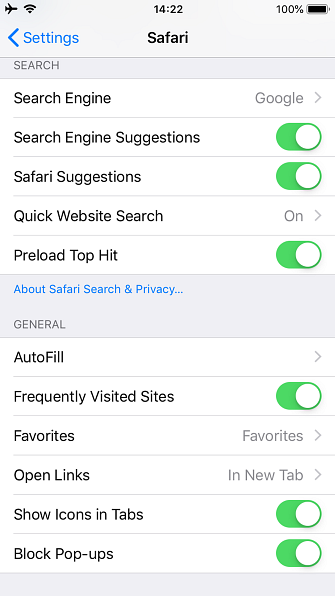
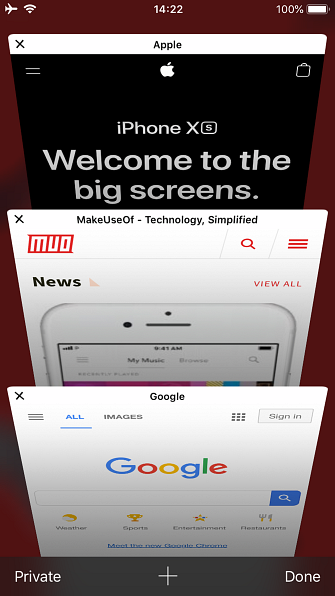
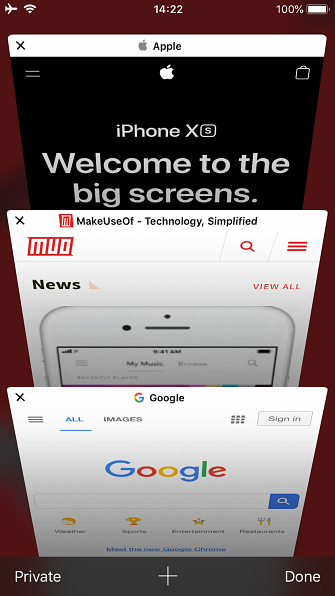
Favicons inschakelen in Safari op Mac
U hoeft uw Mac niet te upgraden naar macOS 10.14 Mojave voor Safari 12. De nieuwste versies van macOS High Sierra kunnen het ook uitvoeren.
Open hiervoor de App Winkel en schakel over naar updates tab. Je zou een a moeten zien Safari-versie 12.0 bijwerken. Als dat niet het geval is, installeert u eventuele beschikbare macOS-systeemupdates en controleert u opnieuw.
Nadat je Safari 12 hebt geïnstalleerd, open je het. kiezen Safari> Voorkeuren en schakel over naar tabs tab. Hier vindt u een nieuwe optie getiteld Toon websitepictogrammen in tabbladen. Vink dit vakje aan en je hebt glorieuze pictogrammen in je tabbladbalk.
![]()
Voor meer tricks, zorg ervoor dat je de beste Safari-tips weet voor macOS 15 Essential Safari Tips en trucs voor Mac-gebruikers 15 Essentiële tips en trucs voor Safari voor Mac-gebruikers Kijk verder dan het voor de hand liggende en ontdek het nut van de snelle en energiezuinige webbrowser van Apple. Lees verder .
Ontdek meer over: Safari-browser.


